Pogreška plavog zaslona "Clock Watchdog Timeout" naišla je na kraju čiste instalacije sustava Windows 10 (verzija 1703), na ASUS G10AC stolno računalo. Kada se pojavila BSOD pogreška "Clock Watchdog Timeout", računalo se zamrznulo i jedini način da se računalo ponovno pokrene bio je da se isključi (ili da se vrati na zadano) računalo i počne ispočetka.
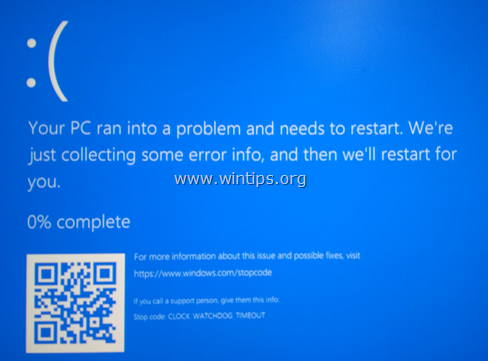
Prema Microsoft, provjera greške CLOCK_WATCHDOG_TIMEOUT, označava da očekivani prekid takta na sekundarnom procesoru, u višeprocesorskom sustavu, nije primljen unutar dodijeljenog intervala. Obično se to događa kada procesor ne reagira ili je u zastoju.
U ovom vodiču pronaći ćete detaljne korake kako biste riješili BSOD problem "Clock Watchdog Timeout" u OS Windows 10.
Kako ISPRAVITI Kako ISPRAVITI: BSOD "CLOCK WATCHDOG TIMEOUT" u sustavu Windows 10
Bilješke:Prije nego nastavite rješavati probleme s BSOD-om slijedeći dolje navedene korake:
1.Odspojite sve nepotrebne USB povezane uređaje iz vašeg sustava (npr. USB disk, flash disk, pisač, USB WIFI adapter, itd.)
2.Osigurajte to niste promijenili softver ili hardver: Ako ste nedavno promijenili hardver na svom stroju (npr. dodali ste više RAM-a ili ste zamijenili VGA karticu), ili ste instalirali novi upravljački program hardverskog uređaja ili novi softver (npr. Antivirus), onda je to vjerojatno razlog BSOD-a problem.
3. Provjerite i instalirajte sva dostupna ažuriranja za Windows.
Korak 1. Vratite BIOS postavke na zadane vrijednosti.
1. Pokrenite CMOS Setup i vratite BIOS vrijednosti na ZADANO. *
3. Spremite i izađite iz BIOS Setup-a.
2. Pokušajte normalno koristiti računalo. Ako se problem s BSOD-om nastavi, nastavite korak 2.
* Bilješka: Ako posjedujete stolno računalo, pokušajte ručno resetirati BIOS postavke na Default, kratkim spojem "CLEAR CMOS" kratkospojnika na matičnoj ploči ili izvlačenjem CMOS baterije na najmanje 60-90 sekundi. (Pogledajte priručnik matične ploče za lokalizaciju CLEAR CMOS jumber).
Korak 2. Ažurirajte upravljačke programe uređaja.
Sljedeći korak za rješavanje problema "VREMENSKO TRAJANJE CLOCK WATCHDOG" je ažuriranje upravljačkih programa bitnih uređaja na vašem sustavu ovim redoslijedom:
1. Upravljački programi za čipset.
2. VGA upravljački programi.
3. Mrežni upravljački programi.
Korak 3. Provjerite temperaturu procesora.
Provjerite da se vaše računalo ne pregrije. Provjerite je li hardverska temperatura vašeg sustava (CPU, memorija, GPU) normalna i da se ne pregrije. Za ovaj zadatak možete koristiti CPUID HWMonitor korisnost. Ako se vaš sustav pregrije, očistite računalo od prašine koja je ostala unutra kako biste izbjegli visoke temperature i probleme u radu. Najbolji način za to je korištenje snažnog puhala zraka. Također pazite da strujanje zraka prema van nije spriječeno.
4. korak. Dijagnosticirajte memoriju za probleme.
Drugi korak za rješavanje problema s plavim zaslonom "CLOCK_WATCHDOG_TIMEOUT" je dijagnosticiranje problema u instaliranoj memoriji (RAM). Da biste izvršili ovaj zadatak, slijedite upute u ovom članku: Kako testirati i dijagnosticirati probleme s RAM memorijom. Ako je vaše pamćenje u redu, nastavite na sljedeći korak.
Korak 5. Dijagnosticirajte svoj tvrdi disk za probleme.
Sljedeći korak je dijagnosticiranje oštećenja HDD-a. Da biste izvršili ovaj zadatak, slijedite upute u ovom članku: Kako testirati i dijagnosticirati tvrdi disk (HDD) za hardverske probleme.
Korak 6. Ažurirajte BIOS sustava.
Posljednji korak za rješavanje problema "Clock Watchdog Timeout" je ažuriranje BIOS-a na vašem sustavu. U mom slučaju, BIOS Update * bilo je – konačno – rješenje za problem BSOD CLOCK_WATCHDOG_TIMEOUT.
Važno:Ažuriranje BIOS-a posljednje je rješenje za rješavanje problema s računalom, jer ako neispravno ažurirate BIOS, učinit ćete svoje računalo nemogućim za pokretanje i beskorisnim. Stoga, budite vrlo oprezni kada ažurirate BIOS i nemoj isključite računalo tijekom procesa ažuriranja BIOS-a.
Kako ažurirati BIOS:
1. Uđite u BIOS Setup i saznajte trenutnu verziju BIOS-a. Osim toga, možete saznati verziju BIOS-a iz Windows GUI. Da biste to učinili, otvorite naredbeni redak i upišite ovu naredbu:
- wmic bios dobiti smbiosbiosverziju
2. Saznajte točan model svoje matične ploče. Model matične ploče prikazan je na kućištu matične ploče. Osim toga, možete saznati model matične ploče iz Windows GUI. Da biste to učinili, otvorite naredbeni redak i upišite ovu naredbu:
- wmic podnožje nabavite proizvod, proizvođač, verziju
3. Idite na web-mjesto za podršku proizvođača i preuzmite najnoviju verziju BIOS-a, ovisno o modelu vaše matične ploče.
4. Slijedite – točno – upute proizvođača o tome kako ažurirati svoj BIOS.
Druge metode za rješavanje problema BSOD CLOCK_WATCHDOG_TIMEOUT.
1. Napravite sigurnosnu kopiju datoteka i izvršite čistu instalaciju sustava Windows pomoću najnoviji instalacijski program za Windows 10.
2. Zamijenite RAM na svom sustavu, čak i ako je rezultat testa memorije u redu. Osim toga, ako imate 2 instalirana RAM-a na vašem sustavu, testirajte stabilnost sustava Windows pomoću jednog od njih.
3. Ako ste napredniji korisnik i želite nastaviti s rješavanjem problema BSOD-a, slijedite upute u ovom članku kako biste saznali koja datoteka, modul ili upravljački program uzrokuje BSOD grešku: Kako riješiti probleme s plavim zaslonom čitanjem BSOD & MiniDump informacija.
To je to! Javite mi je li vam ovaj vodič pomogao tako što ćete ostaviti komentar o svom iskustvu. Lajkajte i podijelite ovaj vodič kako biste pomogli drugima.